Как запустить ютуб в фоновом режиме
Содержание
Не имеет значения, какое устройство использует пользователь, YouTube стал стандартным потоковым сервисом для большинства из них. И это не требует никаких затрат, если только вы не решите пойти на подписку YouTube Red.
Несмотря на все возможности и отличные видеоролики на YouTube, есть одна вещь, которая была болью в заднице для пользователей: возможность воспроизводить видео в фоновом режиме (ютуб в фоновом режиме на андроид). Это может быть полезно, когда люди просто хотят слушать музыку только и делать что-то другое. Хотя многие приложения для потоковой передачи музыки загружаются в Google Play и App Store, YouTube по-прежнему предпочитает многие из своих музыкальных потребностей.
Одним из лучших способов заставить YouTube работать в фоновом режиме является получение YouTube Red, который добавляет необходимые возможности (через приложение YouTube Music), а также удаляет раздражающие рекламные объявления. Но подписка доступна не во всех регионах.
В прошлом году Google представил режим PiP для YouTube и других приложений. Для устройств с большим экраном это может быть немного полезно, если не для всего решения. Но тогда функция ограничена Android Oreo, которая работает на другом ограниченном количестве смартфонов.
Другой выход из дилеммы заключается в использовании сторонних приложений, которые могут включать собственный режим изображения в картинке. Бесплатная музыка для YouTube: Stream — одно из таких приложений для Android. Но пользователи всегда жаждали решения, которое работает без установки какого-либо приложения. Кажется, сделать то же самое можно до некоторой степени.

Вы можете воспользоваться обходным способом для воспроизведения видеороликов YouTube в фоновом режиме, если вы используете Google Chrome. Это может быть не так удобно, как красный, но трюк делает работу, пользуясь функцией рабочего стола Chrome.
Для Chrome выполните следующие действия:
- Откройте YouTube.com в Google Chrome на устройстве Android или iOS.
- Нажмите кнопку трех точек в верхнем правом углу, чтобы открыть меню переполнения.
- Нажмите «Рабочий стол» и YouTube перезагрузится, чтобы открыть версию своего ПК.
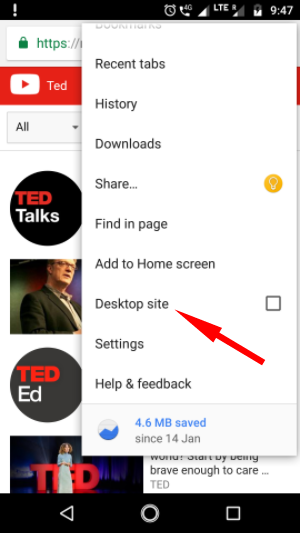
- Теперь воспроизведите любое понравившееся видео и нажмите кнопку «Меню» или «Домой», чтобы установить приложение в фоновом режиме.
- Как и ожидалось, видео перестанет воспроизводиться. Вы можете вывести оттенок уведомлений и нажать кнопку воспроизведения в уведомлении Chrome, чтобы возобновить звук. Для iOS вы поднимаете Центр управления для доступа к элементам управления воспроизведением.
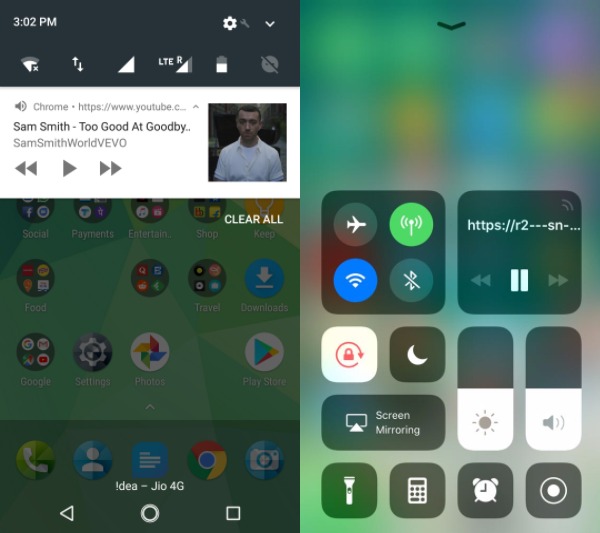
Теперь вы можете делать все, что хотите; видео YouTube продолжит играть в фоновом режиме. Но имейте в виду, что если вы вернетесь в Google Chrome и скроете приложение, видео будет приостановлено, и вам придется возобновить его снова из тени Уведомления. Кроме того, звук не воспроизводится, если вы минимизируете Chrome при использовании мобильной версии YouTube.


Вы также можете использовать любой другой браузер для запуска YouTube в фоновом режиме, при условии, что у него есть опция режима рабочего стола. Однако элементы управления воспроизведением в тени уведомлений и на экране блокировки могут отличаться.
Мы надеемся, что наши рекомендации были полезны и мы ответили на вопрос _ Как слушать ютуб в фоновом режиме андроид? Оставляйте ваши комментарий и делитесь с друзьями столь необходимой информацией!
Одно из самых раздражающих ограничений для приложения YouTube заключается в том, что оно автоматически приостанавливает видео, которое вы смотрите или слушаете, когда вы переходите на другой экран или открываете другое приложение на вашем устройстве.
Но есть способы решить эту проблему.
Создается ощущение, будто Google явно хочет, чтобы мы смотрели YouTube определенным способом (возможно, чтобы мы сосредоточились на драгоценном рекламном пространстве), но обойти это ограничение не так уж сложно, с помощью специальных фишек браузера или приложений. Ниже мы расскажем вам, как можно заставить YouTube воспроизводить видео в фоновом режиме.
Бесплатное решение
Самое простое и экономически эффективное решение – использовать браузер FireFox, а не приложение YouTube. Этот браузер позволит вам продолжать слушать звук видео по вашему выбору с выключенным экраном или во время выполнения каких-либо других действий на вашем устройстве.
YouTube Premium / YouTube Music Premium
Одним из способов воспроизведения YouTube в фоновом режиме является оформление подписки на YouTube Premium, которая стоит 11,99 долларов в месяц. Или вы можете просто получить аккаунт YouTube Music Premium за 9,99 долларов, если музыка – это все, что вас интересует.
Указанные выше сервисы поставляются с функцией «Воспроизведение в фоновом режиме», которая позволяет воспроизводить видео в фоновом режиме при открытии различных приложений или выключении экрана. Дополнительной плюшкой YouTube Premium является то, что это ПО также удаляет раздражающие рекламные объявления.
Используйте bubble-браузер
Так называемые пузырьковые (bubble) браузеры, такие как Flynx или Flyperlink, являются еще одной неплохой альтернативой. Они располагаются поверх пользовательского интерфейса и могут быть свернуты в небольшую иконку. В таком «пузыре» вы получаете доступ к мобильному веб-сайту YouTube и запускаете трансляцию. Видео YouTube будут продолжать работать, даже если экран выключен или в вашей системе запущено другое приложение.
При использовании браузера Brave сначала необходимо отключить режим энергосбережения – в противном случае видео будет остановлено с настройками по умолчанию, когда вы свернете окно браузера в пузырь или выключите дисплей.
Альтернативы для NewPipe и YouTube
Одним из способов просмотра YouTube в фоновом режиме является использование альтернативного приложения. Подобные приложения также используют контент YouTube, но с другим, обычно более расширенным набором функций.
Наша любимая альтернатива YouTube – NewPipe, но, к сожалению, его нет в Google Play Store. Естественно, Google недоверчиво относится к приложениям, которые пытаются обойти ее ограничения для YouTube.
Вместо этого вам нужно проверить альтернативный магазин приложений, F-Droid. В F-Droid вы найдете множество бесплатных приложений с открытым исходным кодом. Сервис также заботится об автоматическом обновлении установленных приложений.
Чтобы иметь возможность устанавливать F-Droid и содержащиеся в нем приложения, необходимо разрешить установку приложений из неизвестных источников. Для этого вам необходимо вручную включить его в настройках безопасности вашего телефона.
Всплывающие видео приложения
Еще один вариант для воспроизведения YouTube в фоновом режиме – это приложение Awesome Pop-up Video Pro. Это ПО воспроизводит видео YouTube не в фоновом режиме, а в небольшом, подвижно-всплывающем окне, которое можно перетащить в сторону экрана для достижения аналогичного эффекта.
Обратите внимание – хотя это приложение позволяет воспроизводить YouTube в фоновом режиме, оно не позволяет воспроизводить видеоконтент с выключенным экраном (браузер Mozilla Firefox, кстати, дает такую возможность).
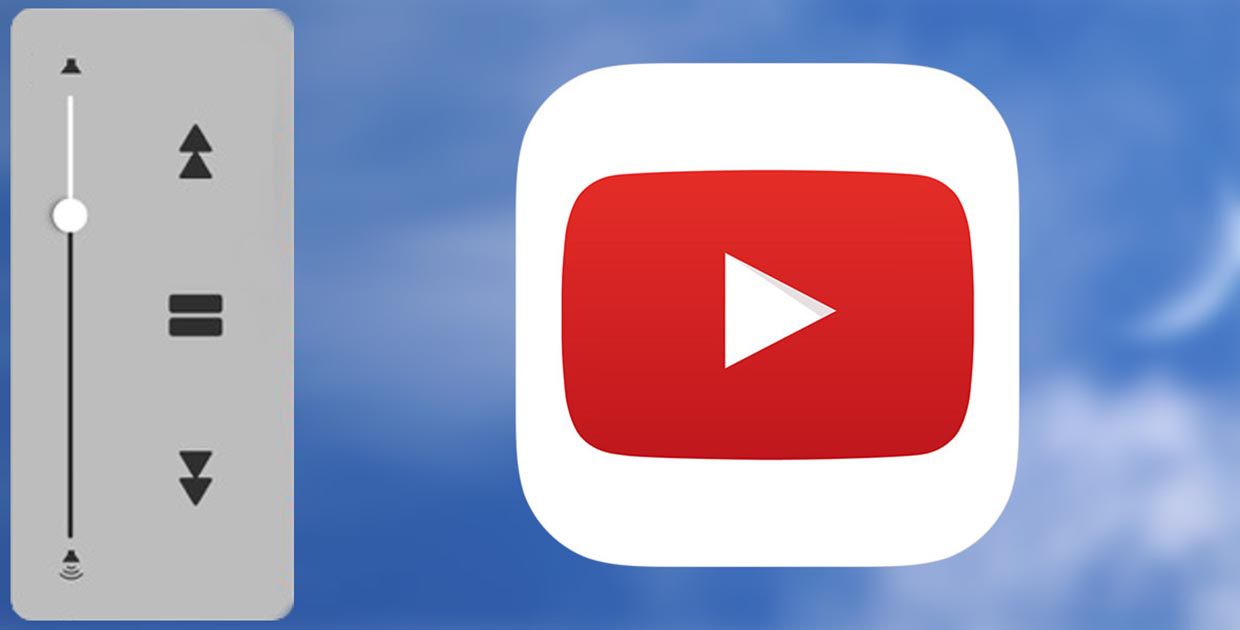
На просторах YouTube можно найти много интересного и полезного видео- и аудио-контента. Многие популярные музыкальные исполнители выкладывают сюда свои клипы, мастера и тренеры выгружают обучающие ролики, энтузиасты предлагают вебинары и аудиокниги.
Все это можно не только смотреть, но и просто слушать, однако, стандартный клиент YouTube против воспроизведения в фоне. Для непрерывного прослушивания нужно держать программу запущенной.
Есть несколько способов потреблять контент с YouTube в фоновом режиме: от платной подписки до бесплатных клиентов. Вот несколько популярных и неожиданных решений:
Самый дорогой способ
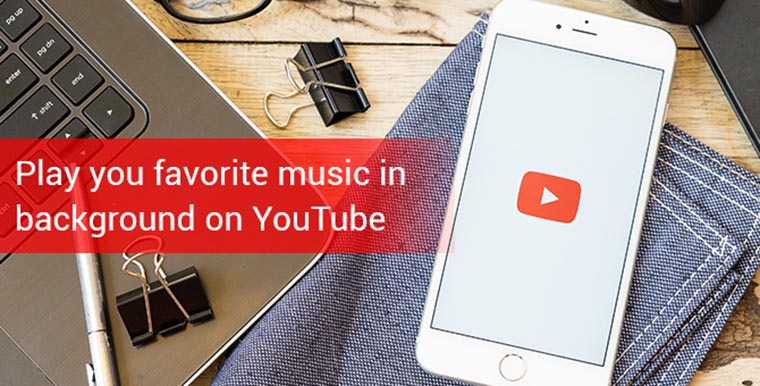
Стандартный клиент YouTube отлично умеет воспроизводить видео в фоновом режиме, но доступна эта опция лишь подписчикам сервиса YouTube RED.
За $9.99 в месяц пользователям открывается доступ к эксклюзивному контенту, они могут скачивать ролики для офлайн просмотра и получают уже упомянутую возможность просматривать видео в фоновом режиме.
В любом случае можно получить бесплатный месяц при регистрации и оценить все достоинства платного тарифного плана. Я сам после подключения RED бросился шерстить «премиальные» ролики, но из большого многообразия так и не выбрал чего-то интересного для себя.
В итоге отдавать десять долларов ежемесячно лишь за фоновое воспроизведение и скачивание видео не стал.
Дешевле и функциональнее

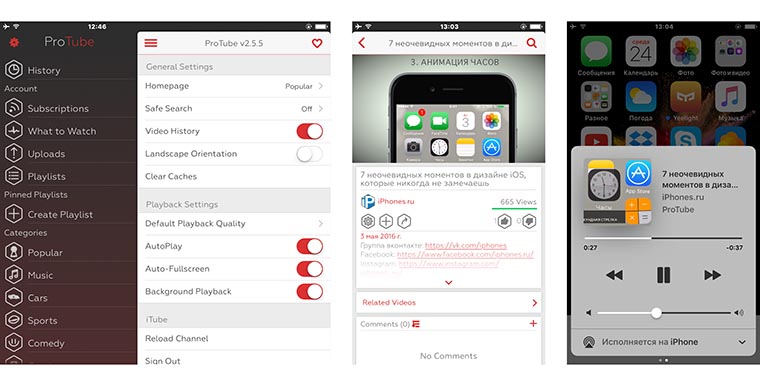
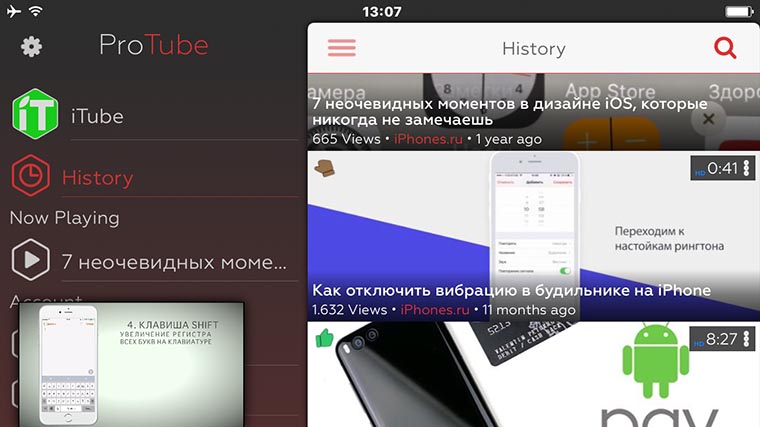
Вместо дорогой подписки на сервис можно подобрать более функциональный клиент из App Store. Одним из лучших в этой категории является приложение ProTube. Давно заменил им стандартный клиент и не жалею.
За эту цену получите отличное приложение с более компактным интерфейсом. В большинстве случаев на экране умещается гораздо больше информации, чем у клиента от Google. Есть выбор качества при просмотре по 3GLTE и Wi-Fi, выбор стартового экрана, включение безопасного поиска, крутой горизонтальный режим (владельцы iPhone Plus оценят) и, конечно, фоновое воспроизведение.
А еще в придачу получаем возможность изменять скорость проигрывания ролика. Это полезно, когда слушаешь вебинары, лекции или аудиокниги.
Единственным недостатком можно считать отдельный от стандартного список просмотренных роликов. Видео, которые просмотрели в приложении, не отображаются в просмотренных на компьютере и наоборот.
Бесплатно с офлайном
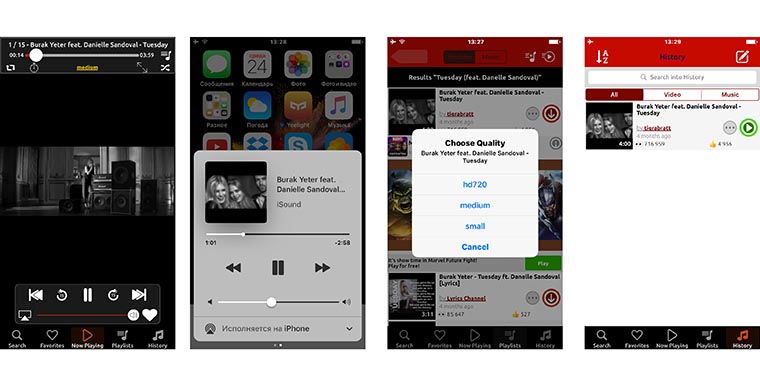
Бесплатное приложение NetTube ориентировано на использование в качестве музыкального плеера с YouTube. Если цель именно слушать музыку в фоновом режиме – приложение станет отличным выбором.
Ничего сверхъестественного в дизайне программы и её возможностях нет. Отметить стоит лишь загрузку роликов для просмотра в офлайн режиме.
Из недостатков – полное отсутствие параметров и наличие рекламы, которая не будет доставлять неудобства лишь без подключения к сети.
Просто и удобно
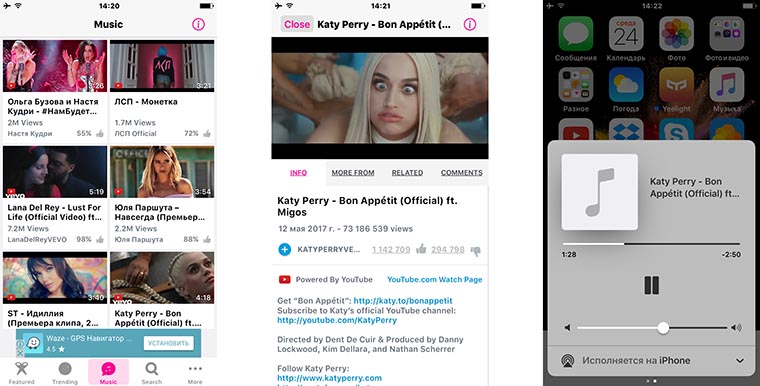
Tube Master – еще одно бесплатное приложение, которое изначально заточено под прослушивание музыки. Есть всевозможные топы, подборки и плейлисты, можно просматривать топы для других стран и создавать свои списки воспроизведения.
Работает фоновое воспроизведение, картинка в картинке внутри программы и управление жестами (перемотка и регулировка громкости свайпами).
В остальном Tube Master ничем не выделяется среди конкурентов, но функции свои выполняет исправно.
Самый неожиданный способ

Один из лучших сторонних плееров для iOS – VOX умеет воспроизводить музыку с YouTube. Опция нигде не афишируется, но приложение отлично справляется с этим.
Внутри VOX нет ни поиска по YouTube, ни возможности перейти к прослушиванию топов, для воспроизведения нужно сделать следующее:
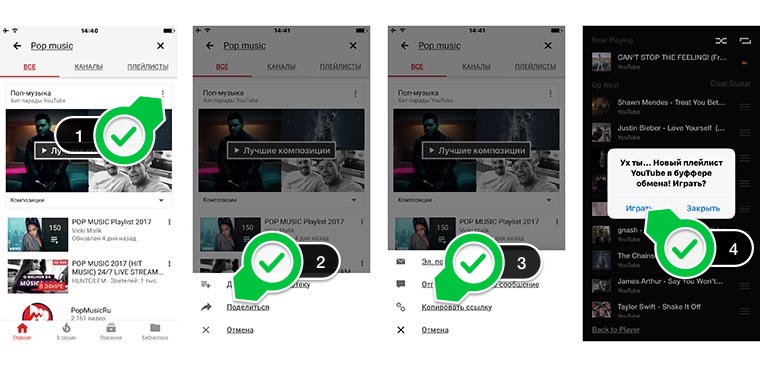
1. Открываем любой клиент YouTube (можно стандартный).
2. Находим подходящий список воспроизведения с музыкой или аудиокнигами (можно через поиск или создать свой плейлист) и нажимаем на троеточие.
3. В меню выбираем Поделиться.
4. Копируем ссылку на список воcпроизведения.
5. Открываем VOX и видим предложение начать прослушивание плейлиста по скопированной ссылке.
Обо всех преимуществах VOX рассказывать нет смысла, это один из самых популярных сторонних плееров для MacOS и iOS. На его стороне мощный эквалайзер, приятный дизайн, удобное управление и фоновое воспроизведение.
Теперь ты знаешь, как можно потреблять контент с YouTube и при этом выполнять другие действия со своим айфоном.




 (4.78 из 5, оценили: 9)
(4.78 из 5, оценили: 9)

